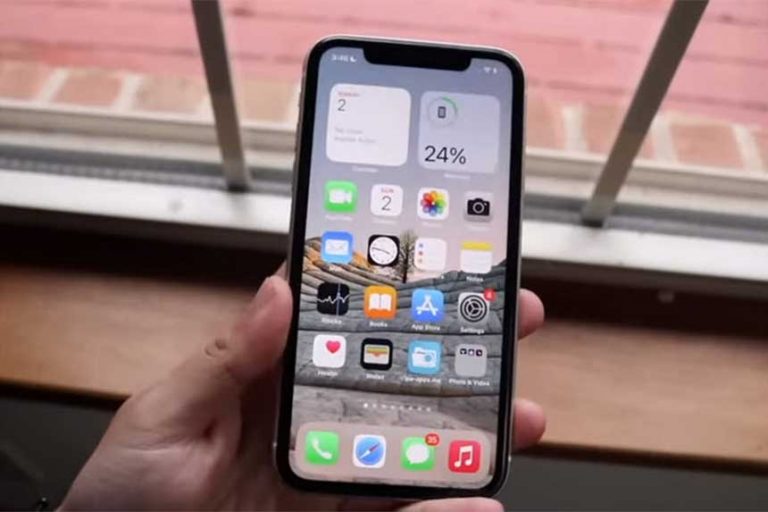Que faire si votre iPhone 11 ne se synchronise pas avec iTunes
iTunes joue un rôle essentiel dans le traitement des problèmes iOS majeurs. En plus de vous permettre d’ajouter de nouveaux contenus, iTunes est également un outil essentiel pour réparer les erreurs iOS complexes et restaurer un appareil iOS en état de marche lorsqu’un problème majeur survient. Néanmoins, il n’est pas toujours possible de garantir une expérience iTunes totalement exempte de problèmes. En fait, de nombreuses personnes ont rencontré divers problèmes en essayant d’utiliser iTunes avec un appareil iOS. Parmi les problèmes courants rencontrés par de nombreux propriétaires d’iPhone figurent les erreurs de synchronisation. Au cas où vous seriez confronté au même problème, à savoir que vous n’arrivez pas à synchroniser votre nouvel iPhone 11 avec iTunes, je vous ai présenté quelques procédures de base et des solutions potentielles que vous pouvez utiliser. Lisez la suite pour savoir pourquoi votre iPhone ne se synchronise pas avec iTunes et comment le résoudre.
Causes possibles de l’erreur de synchronisation iPhone 11 avec iTunes
Il est impératif d’identifier la cause profonde du problème pour trouver des solutions rapides. J’ai donc dressé une liste des raisons courantes pour lesquelles un iPhone ne peut pas se synchroniser avec iTunes comme il le devrait. Ces raisons sont les suivantes :
- Il y a un problème avec les réglages de l’iPhone. Il se peut que certains réglages de votre iPhone ne soient pas correctement configurés, ce qui entraîne des problèmes de synchronisation. Parmi les paramètres que vous devriez envisager de modifier figurent le contenu et les restrictions de confidentialité de votre iPhone.
- Le système de l’iPhone est défaillant. Les problèmes logiciels survenant sur l’iPhone peuvent également provoquer des erreurs de synchronisation. Les petits problèmes de logiciel sont souvent en cause.
- Conflits de système. C’est le cas lorsqu’iTunes ne répond pas à la configuration minimale requise et semble donc incompatible avec la version logicielle actuelle de votre iPhone. Vous risquez de rencontrer le même problème si vous n’avez pas encore mis à jour le logiciel de votre iPhone à la dernière version.
- Problèmes liés à l’ordinateur. Les problèmes de pilote, les paramètres de sécurité et les erreurs logicielles aléatoires sur le système informatique peuvent également être la principale raison pour laquelle iTunes ne se synchronise pas avec votre appareil iOS.
- Temps d’arrêt du serveur. Les services Apple comme iTunes reposent sur le serveur principal. Ainsi, si un problème survient sur le serveur Apple, les services concernés sont également temporairement inaccessibles. Vous pouvez consulter l’état actuel d’iTunes sur la page d’état des services du support Apple.
Pour les problèmes iTunes attribués à un arrêt du serveur, il n’y a pas grand-chose à faire de votre côté si ce n’est attendre que les ingénieurs logiciels d’Apple y remédient.
Dépannage d’un iPhone qui ne parvient pas à se synchroniser avec iTunes
Avant d’exclure les facteurs liés au logiciel qui pourraient empêcher votre iPhone de se synchroniser avec iTunes ou vice versa, vérifiez et assurez la connexion physique. Assurez-vous que le câble USB ou le câble Lightning que vous utilisez n’est pas endommagé et qu’il est fonctionnel. Faites de même avec le ou les ports USB sur lesquels le câble est branché. Vous pouvez essayer de passer à d’autres ports USB sur l’ordinateur pour voir si cela donne des résultats positifs. Ou essayez d’utiliser un autre câble USB ou un câble Lightning, si vous en avez un.
Une fois que vous avez écarté la possibilité d’une connexion défectueuse mais que vous n’arrivez toujours pas à synchroniser votre iPhone avec iTunes, vous pouvez commencer à éliminer les facteurs liés au logiciel avec les solutions suivantes.
Première solution : Redémarrez votre iPhone (soft reset).
Pour vous débarrasser des défauts aléatoires du microprogramme qui pourraient avoir empêché votre iPhone de se synchroniser avec iTunes comme il le devrait, effectuez une réinitialisation logicielle. En plus de vider les fichiers inutiles et autres caches, une réinitialisation logicielle rafraîchit également toutes les fonctions du système et efface tous les défauts logiciels existants sans affecter les informations enregistrées. C’est donc la première solution que je vous propose. Suivez simplement les étapes suivantes :
- Maintenez enfoncés pendant quelques secondes le bouton latéral/mise en marche et l’un ou l’autre des boutons de volume sur le côté de votre téléphone.
- Lorsque le message « Glisser pour éteindre » apparaît sur votre écran, relâchez les deux boutons.
- Faites glisser le curseur de mise hors tension vers la droite pour éteindre le téléphone.
- Attendez environ 30 secondes, puis appuyez sur le bouton latéral/mise sous tension et maintenez-le enfoncé jusqu’à ce que vous voyiez le logo Apple.
Une fois que votre iPhone a redémarré, reconnectez-le à l’ordinateur et voyez s’il est déjà capable de se synchroniser avec iTunes.
Deuxième solution : Désactivez les restrictions sur votre iPhone 11.
Des services comme App Store et iTunes peuvent également ne pas fonctionner s’ils sont soumis à des restrictions sur votre iPhone. C’est généralement le cas si les restrictions sont activées sur votre iPhone 11. Pour effacer ce problème, suivez ces étapes pour vérifier et gérer les paramètres de restriction sur votre appareil iOS :
- Depuis l’écran d’accueil, appuyez sur Réglages.
- Sélectionnez Temps d’écran.
- Faites défiler jusqu’à Restrictions de confidentialité et de contenu, puis appuyez sur le bouton situé à côté pour désactiver la fonction. Ce faisant, vous lèverez toutes les restrictions pour les applications et services iOS sur votre iPhone 11.
Après avoir effectué les ajustements nécessaires aux paramètres de restriction de votre iPhone, reconnectez-le à l’ordinateur et voyez s’il se synchronise déjà avec iTunes.
Troisième solution : Réinitialisez tous les réglages de votre iPhone 11.
Les réglages qui sont désordonnés ou mal configurés sur votre iPhone peuvent également être la cause sous-jacente. Pour écarter cette possibilité, essayez de réinitialiser tous les réglages de votre iPhone 11 afin d’effacer toute la configuration actuelle du système et les options personnalisées. Il n’est pas nécessaire de sauvegarder les fichiers au préalable puisque cette réinitialisation n’affecte pas les informations enregistrées dans la mémoire interne de votre téléphone. Il suffit de suivre les étapes suivantes :
- Depuis l’écran d’accueil, appuyez sur Paramètres.
- Sélectionnez Général.
- Faites défiler jusqu’à et appuyez sur Réinitialiser.
- Sélectionnez l’option Réinitialiser tous les paramètres.
- Entrez votre code d’accès si vous y êtes invité pour continuer.
- Ensuite, touchez à nouveau Réinitialiser tous les paramètres pour confirmer que vous souhaitez réinitialiser les paramètres système de votre iPhone aux valeurs par défaut.
Une fois la réinitialisation terminée, votre iPhone redémarre automatiquement, puis rétablit les préférences système par défaut. Pour utiliser les fonctions nécessaires, comme celles qui sont désactivées par défaut, vous devrez d’abord les réactiver.
Quatrième solution : Mettez à jour le logiciel de votre iPhone avec la dernière version d’iOS disponible.
Les mises à jour logicielles publiées périodiquement par Apple peuvent également contenir la solution requise, surtout si des défauts majeurs d’iOS sont à l’origine du problème. Si votre téléphone n’a aucun problème de connexion à Internet et qu’il est suffisamment chargé, allez-y et vérifiez s’il existe une mise à jour logicielle en suivant ces étapes :
- Depuis l’écran d’accueil, appuyez sur Paramètres.
- Sélectionnez Général.
- Appuyez sur Mise à jour du logiciel.
Si une mise à jour est disponible, lisez et vérifiez les détails, puis suivez les instructions données pour télécharger et installer le fichier de mise à jour lorsqu’il est prêt.
Veillez à redémarrer votre iPhone après la mise à jour pour vous assurer que toutes les nouvelles modifications du système sont correctement mises en œuvre.
Si rien de tout cela ne vous aide, il est temps d’effectuer un dépannage de base sur votre système informatique. Il se peut que le problème ne vienne pas de votre iPhone mais plutôt de l’ordinateur que vous utilisez. Dans ce cas, vous pouvez essayer d’exécuter des méthodes de dépannage de base pour éliminer les coupables habituels.
Vous pouvez commencer par quitter iTunes et redémarrer l’ordinateur. Cela devrait aider si le problème est dû à l’application iTunes qui se bloque ou au système de l’ordinateur.
Assurez-vous également que vous utilisez la dernière version du logiciel iTunes pour éviter toute sorte de conflits système.
Vous pouvez également modifier les paramètres de sécurité de votre ordinateur en désactivant temporairement les outils de sécurité tels que les logiciels antivirus et les pare-feu.
Si vous utilisez iTunes sur un ordinateur Windows, la gestion des pilotes est également recommandée. Un pilote logiciel désigne un logiciel programmé pour fournir une interface permettant de contrôler et de gérer un matériel spécifique ou un périphérique externe. Pour qu’un ordinateur Windows reconnaisse votre iPhone, le pilote Apple doit être installé. Si ce pilote a été corrompu, vous devez alors le mettre à jour ou le réinstaller.
Votre iPhone 11 ne se synchronise toujours pas avec iTunes ?
Si rien d’autre ne fonctionne et que vous ne parvenez toujours pas à synchroniser votre iPhone avec iTunes, il est préférable de soumettre le problème au support Apple. Il peut y avoir des problèmes temporaires, comme une panne de serveur affectant iTunes et d’autres services Apple.
Vous pouvez également utiliser un logiciel tiers comme solution alternative si iTunes ne fonctionne toujours pas.